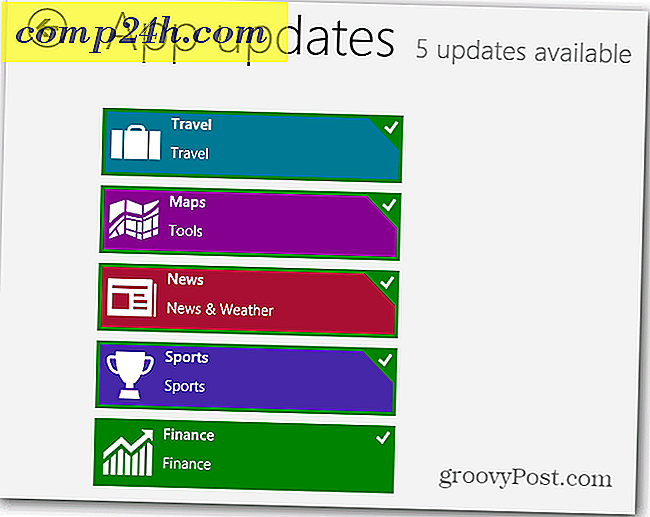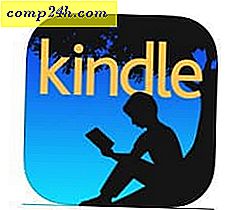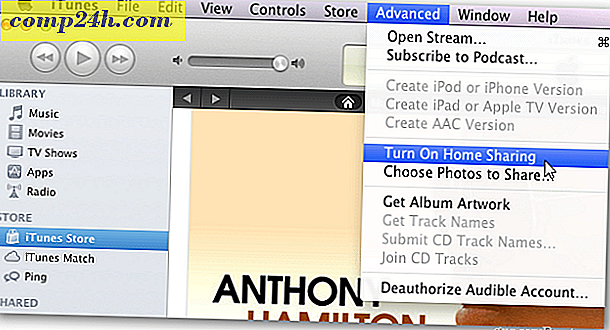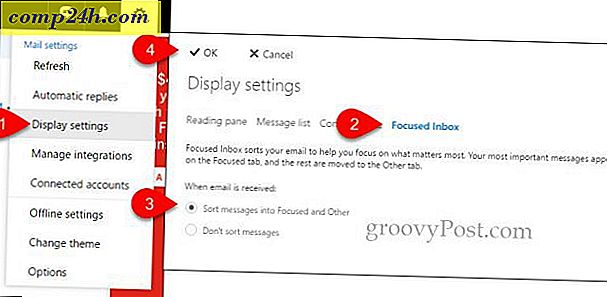Slik reparerer du Google og Gmail Fet skriftproblem
 Her er et vanskelig problem jeg måtte møte i dag, og jeg vet at jeg ikke er den eneste som dette har skjedd med:
Her er et vanskelig problem jeg måtte møte i dag, og jeg vet at jeg ikke er den eneste som dette har skjedd med:
Plutselig ble fonten for Google nettsteder dristig i Firefox .
Ganske mye alle Google-nettsteder ble påvirket, inkludert Gmail, Google Kalender, Google-søk, du får bildet ... Det var rart fordi jeg ikke endret noe, og det skjedde bare. Selv om jeg fant løsningen, var det ikke så lett, heller enn å holde det til meg selv, nedenfor skal jeg forklare hva som skjedde og hvordan jeg fikset det.
Først av, her er hvordan det ser ut når du blir rammet av denne merkelige font buggen.
Merk : Problemet oppstod også på mitt WordPress blogggrensesnitt ... freaky

Opprinnelig årsak? Hvorfor brøt det allikevel?
Årsaken ser ut til å være et skriftproblem med Verdana og / eller Arial-skrifter, men installere dem på nytt gjorde ikke noe for meg. På den annen side kan det også være relatert til maskinvareaccelerasjon i Firefox. I forskjellige tilfeller fungerte bare en av de to løsningene ovenfor, så hvis den første ikke løser den for deg, bør den andre.
Nå som vi er enige om at vi har et problem, la oss se hva vi kan gjøre med det.
Løsning 1
Trinn 1
Lukk Firefox og høyreklikk deretter Firefox.exe eller FirefoxPortable.exe kjørbare og klikk deretter Feilsøk kompatibilitet fra Kontekstmenyen. Hvis du ikke vet hvor disse filene er plassert, installerer Firefox som standard Firefox i mappen Programfil (x86) \ Mozilla Firefox . Men hvis du bruker den bærbare versjonen av Firefox via Dropbox som jeg er, må du spore den til hvor du droppet den i Dropbox-mappen eller USB-stasjonen.

Steg 2
Du får et vindu som ligner det nedenfor. Klikk på Prøv anbefalte innstillinger

Trinn 3
Klikk på Start programmet
Merk - Du kan bli bedt om å gi den tillatelsen, avhengig av innstillingene dine

Hei! Hva vet du? Problemet er borte, og det er helt tilbake til det normale!
Trinn 4 - Lagre reparasjonen!
Forhåpentligvis ser alt rett ut igjen, så vær sikker på at Klikk på Neste for å lagre konfigurasjonsendringene og lukk alt ut.

Mysteri OG problem løst!
Nå, hvis du av en eller annen grunn vil angre på endringene du nettopp har gjort, bare Høyreklikk Firefox- kjørbar igjen, klikk på Kompatibilitetsfanen og fjern merket for Kjør dette programmet i kompatibilitetsmodus for

Hvis det ikke fungerte for deg, sjekk ut den andre løsningen nedenfor.
Løsning 2
Trinn 1
Først av alt, forutsatt at du har gjort alt ovenfor, sørg for at du fjerner merket av Kjør dette programmet i kompatibilitetsmodus for ... -alternativet.

Ferdig?
Steg 2
Gå nå tilbake til Firefox og trykk Alt-tasten for å vise toppmenyen og klikk Verktøy og deretter Valg .

Trinn 3
I vinduet Alternativer som kommer opp, klikker du Avansert i de øverste ikonene, og deretter velger du kategorien Generelt . Nå vil du fjerne merket i boksen ved siden av Bruk maskinvareakselerasjon når det er tilgjengelig .

Trinn 4
Nå, start Firefox på nytt, og ting skal være tilbake til det normale.